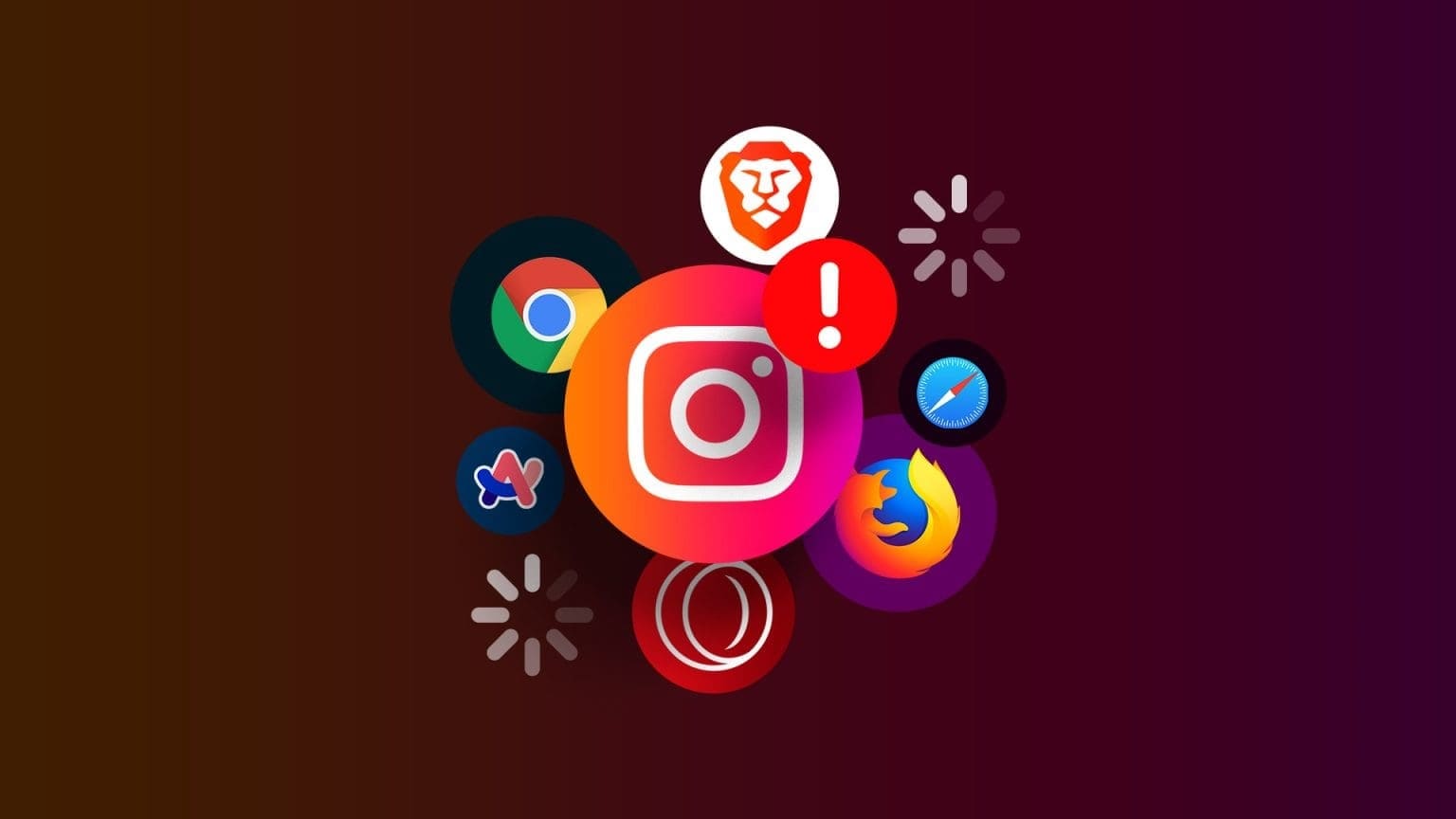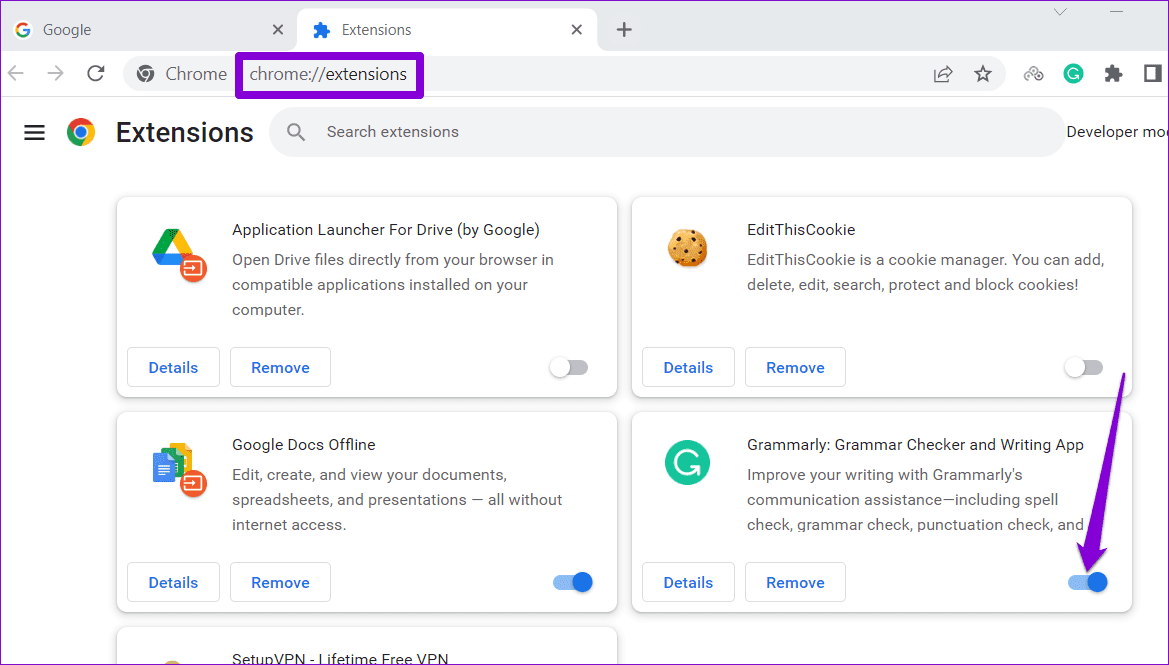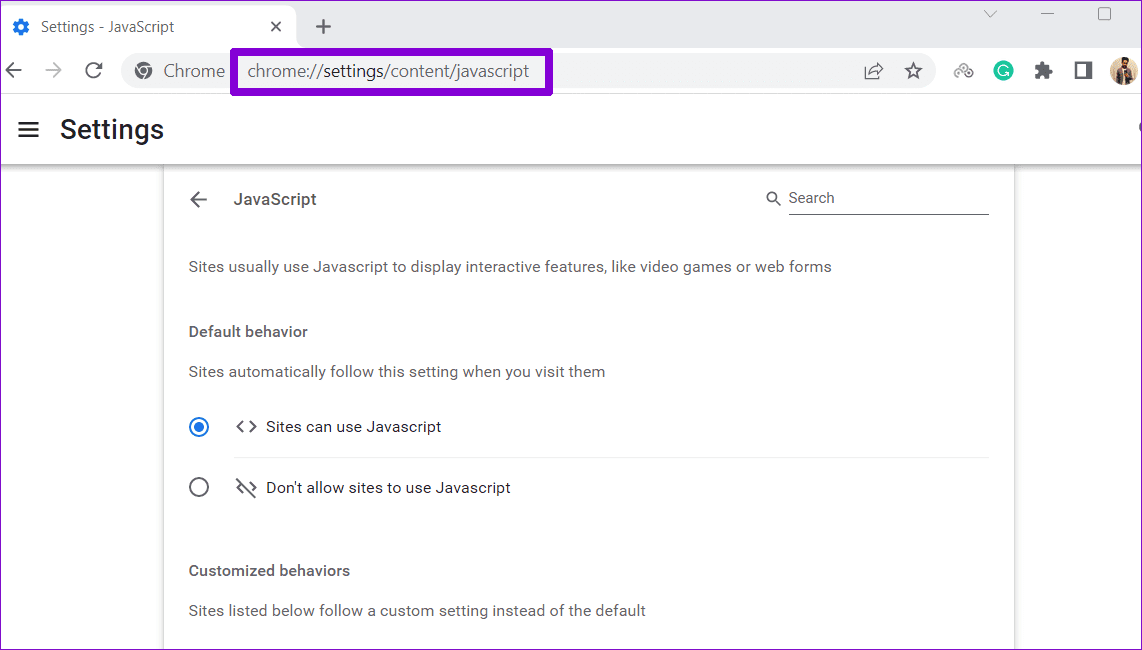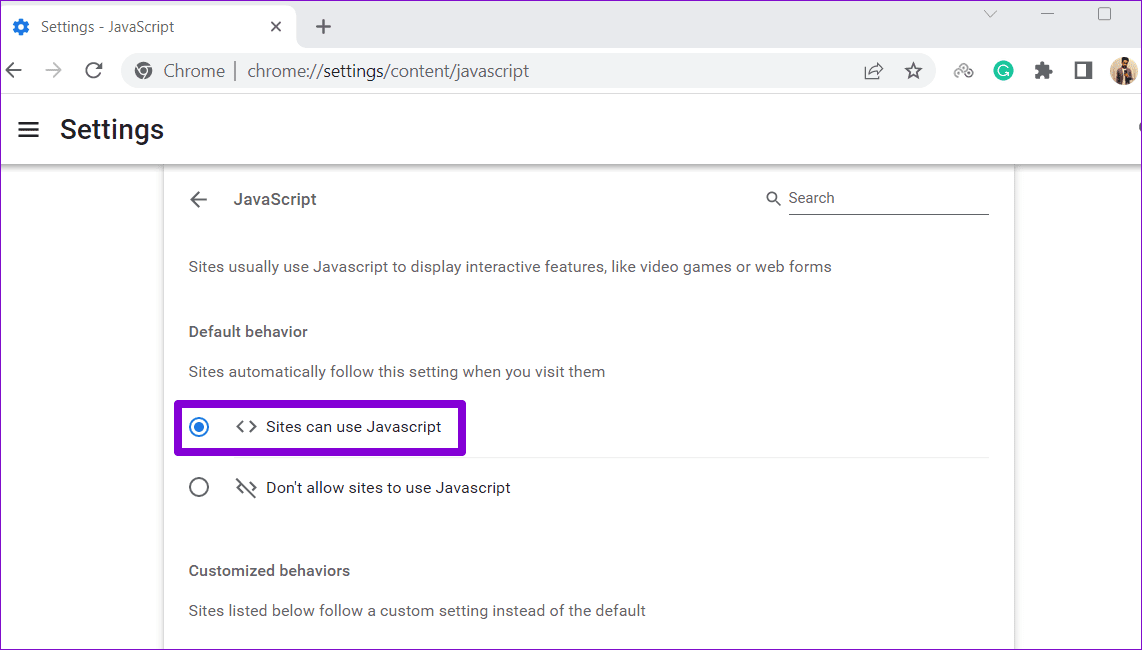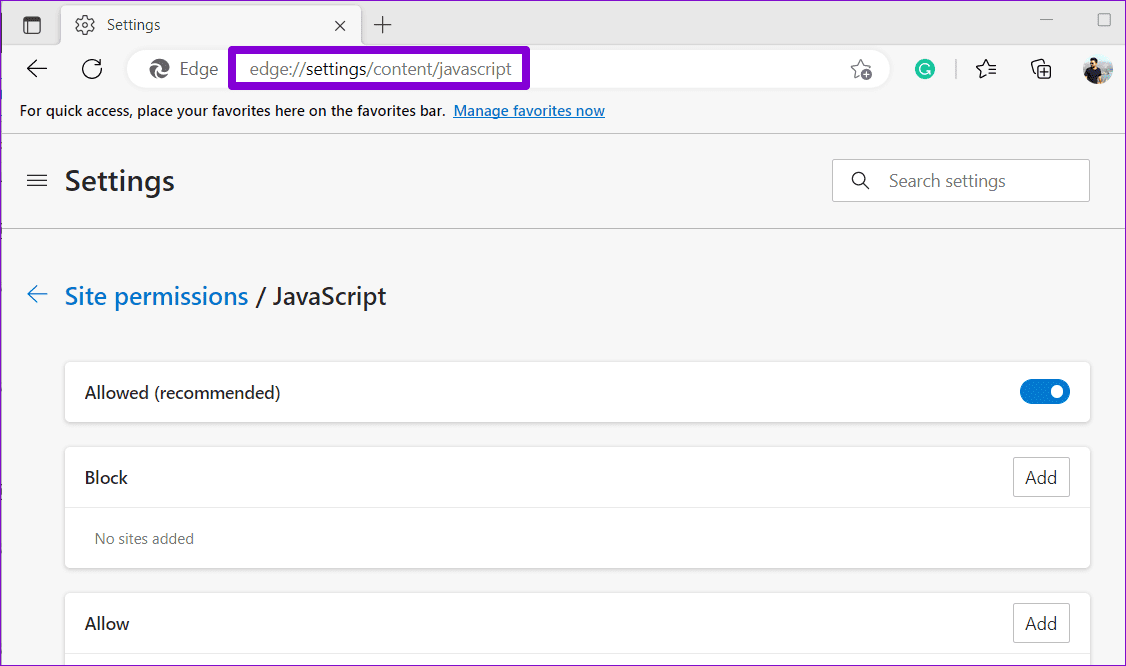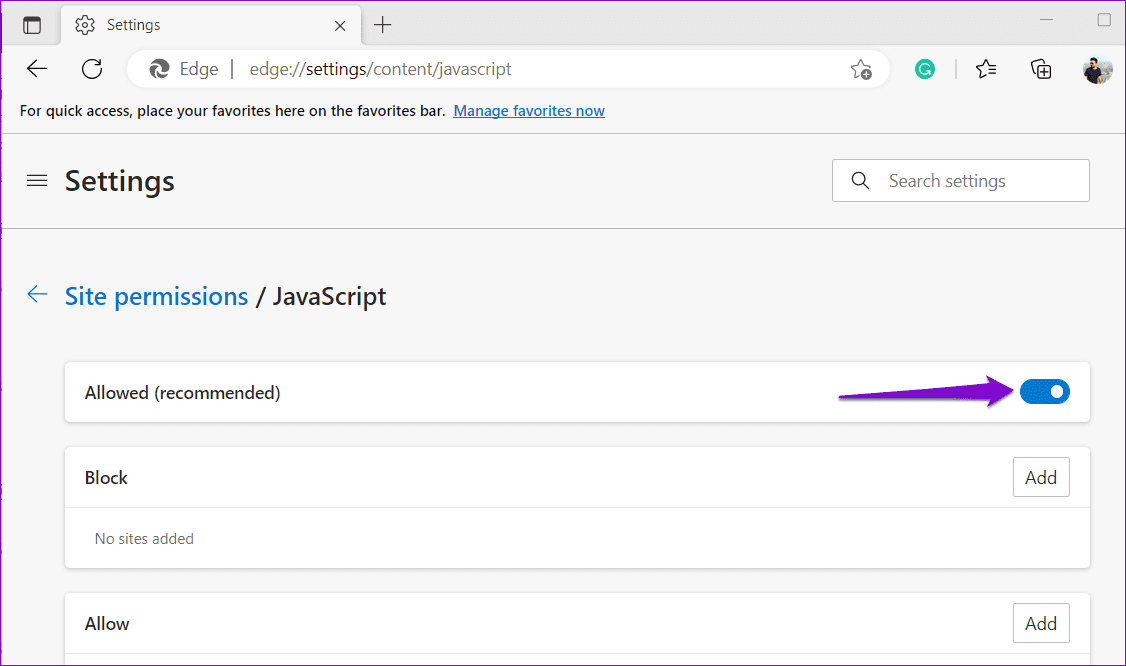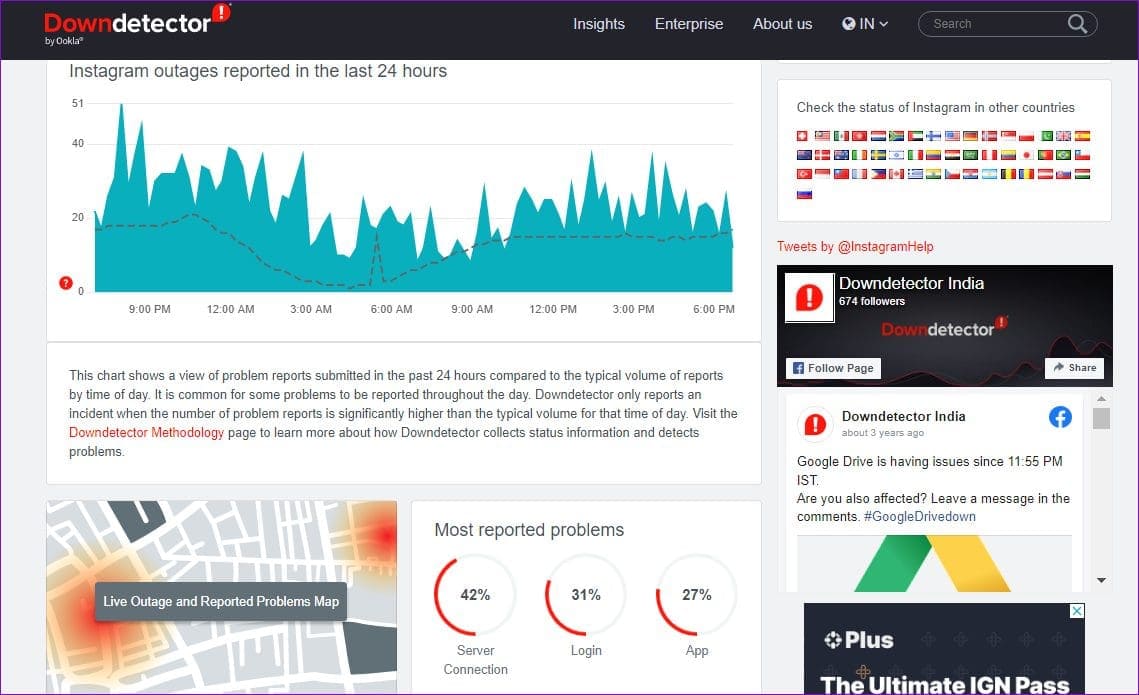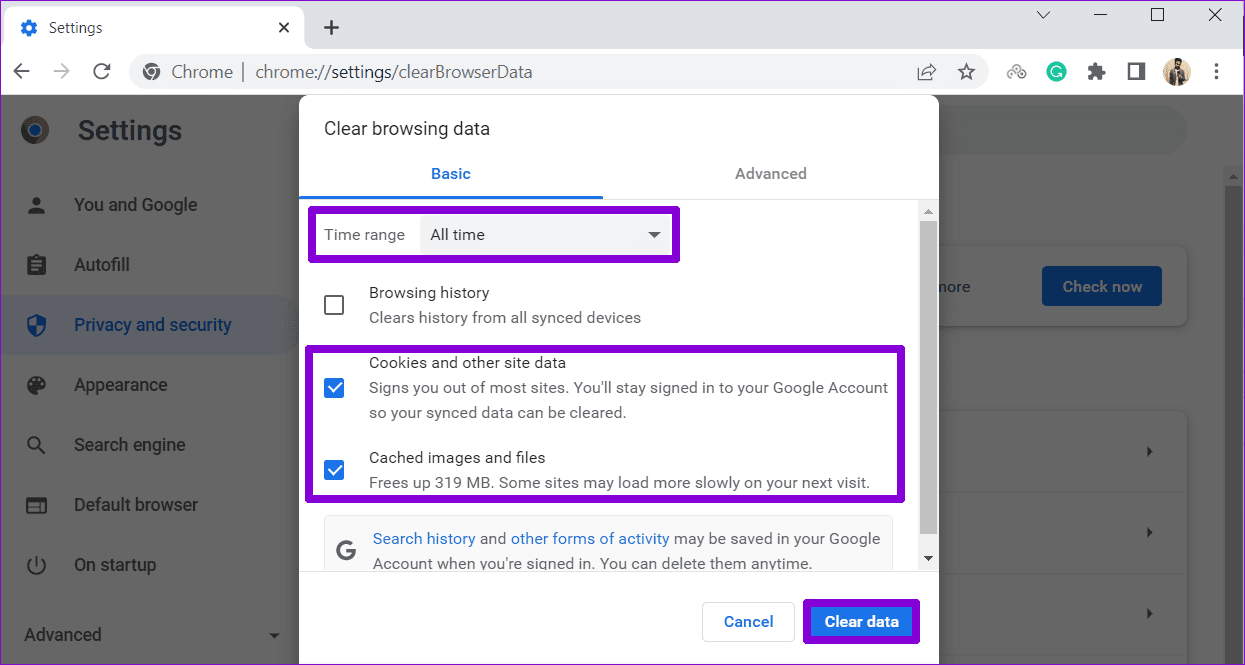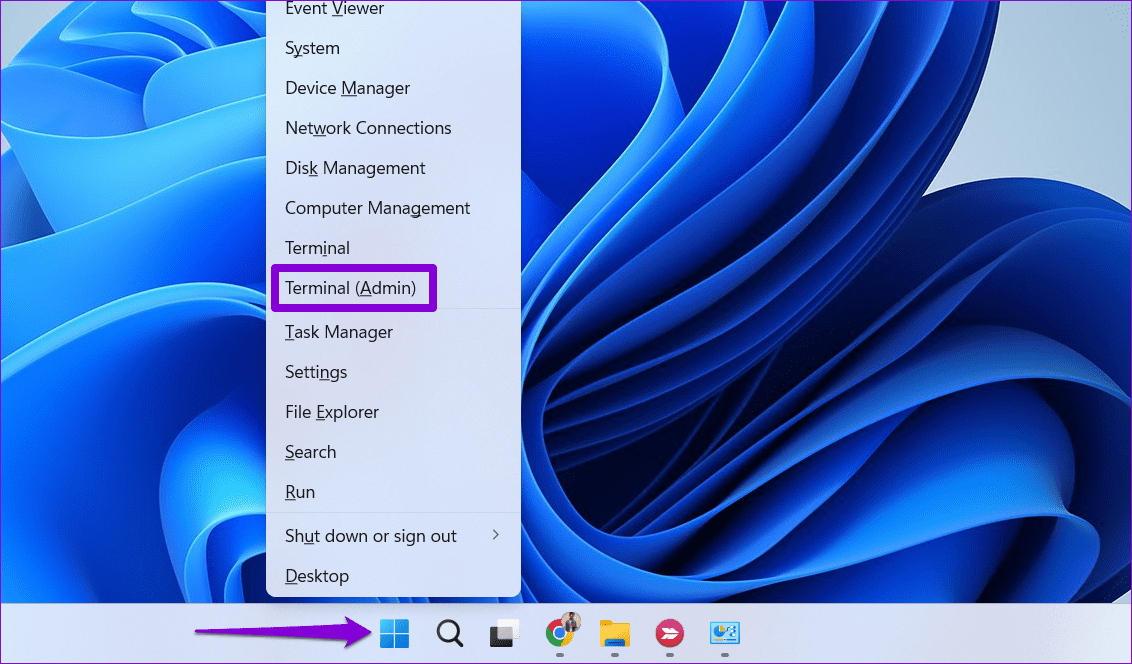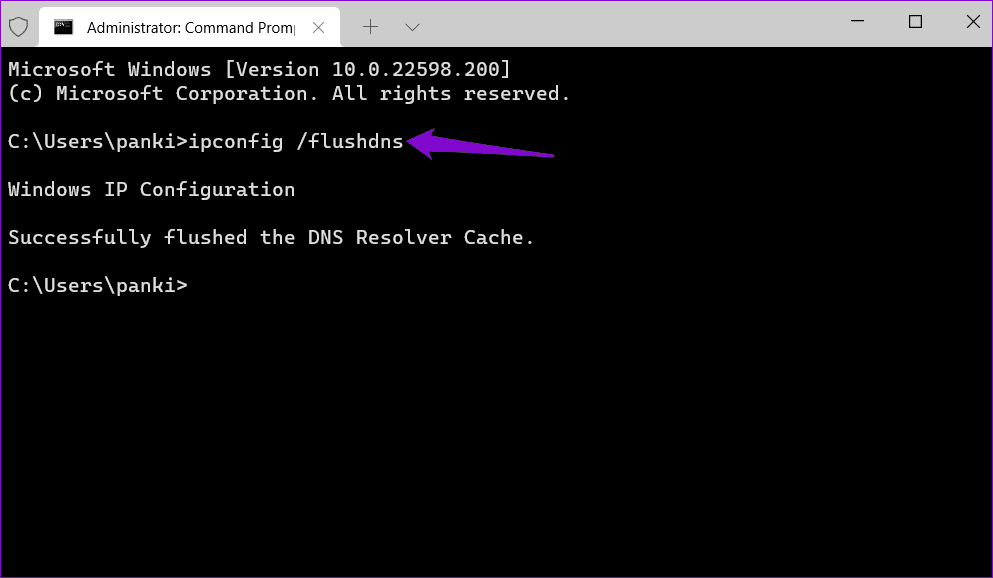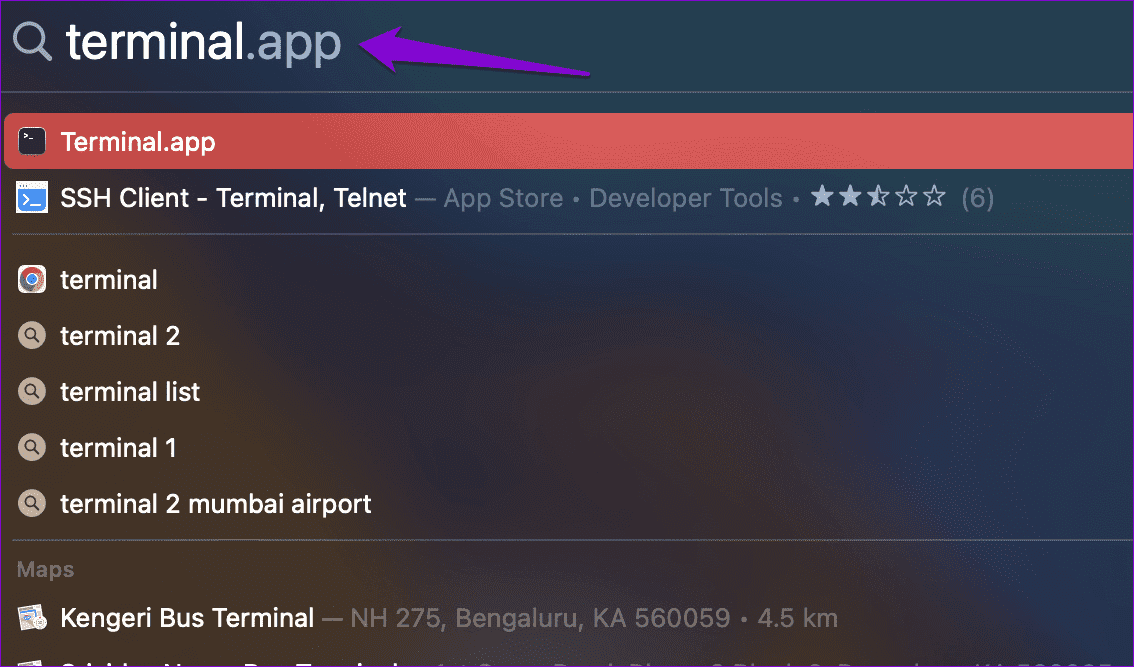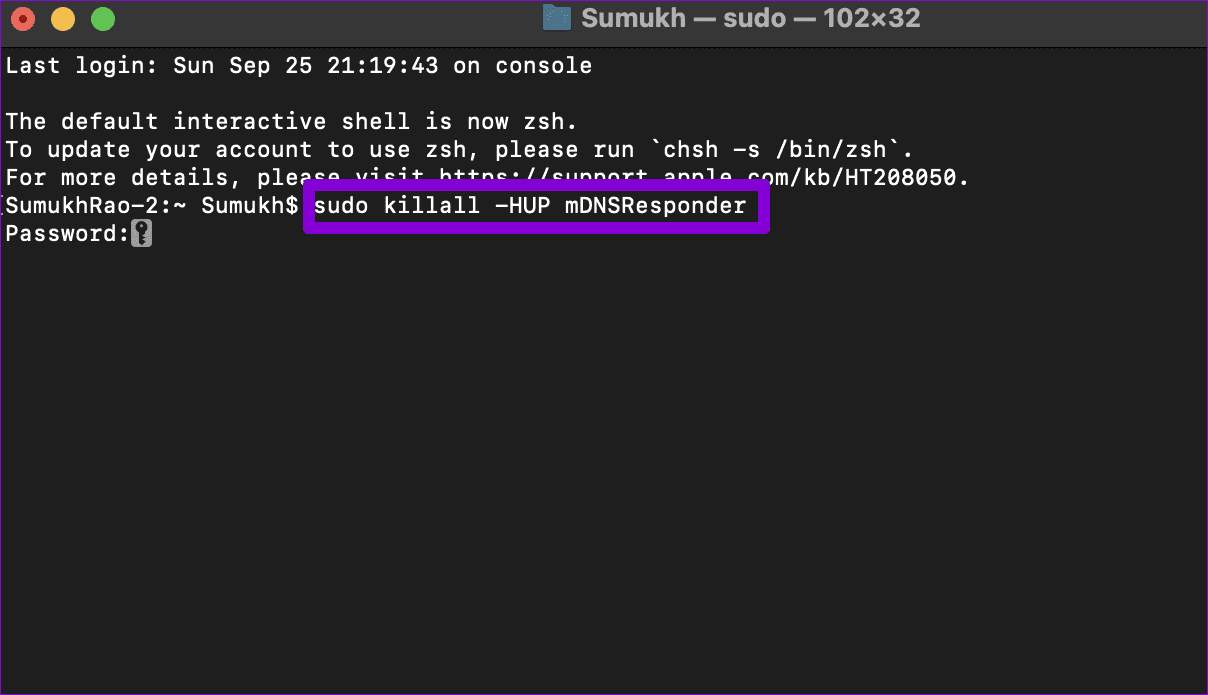Die 7 besten Lösungen dafür, dass Instagram im Browser nicht geöffnet und geladen wird
Obwohl das Instagram-Erlebnis auf Android- oder iPhone-Geräten am besten ist, kann es auch über Webbrowser aufgerufen werden, wenn Sie über einen Desktop- oder Laptop-Computer mit der Plattform interagieren möchten. Allerdings ist Ihre Erfahrung möglicherweise nicht immer einwandfrei. Aus verschiedenen Gründen kann es sein, dass Instagram in Chrome, Safari und anderen Browsern nicht geladen wird.
Die Webversion von Instagram kann nützlich sein, wenn Sie den größten Teil Ihres Tages am Computer arbeiten. Wenn Instagram jedoch trotz funktionierender Internetverbindung nicht in Ihrem Lieblingsbrowser geladen wird, finden Sie in dieser Anleitung einige Tipps, die Ihnen helfen können. Werfen wir also einen Blick darauf.
1. Verwenden Sie ein Inkognito-Fenster
Wenn Sie Instagram in einem Inkognito-Fenster laden, können Sie feststellen, ob das Problem auf eine Ihrer Erweiterungen zurückzuführen ist. Drücken Sie Strg + Umschalt + N (Windows) oder Befehl + Umschalt + N (Mac), um das Inkognito-Fenster zu öffnen. Versuchen Sie dann erneut, Instagram zu laden.
Wenn bei Ihnen keine Probleme auftreten, kann es sein, dass eines Ihrer Zubehörteile das Problem verursacht.
2. Deaktivieren Sie Browsererweiterungen
Wenn Sie Erweiterungen verwenden Um Instagram im dunklen Modus anzuzeigen أو Werbeblockierung Oder verbessern Sie Ihr Erlebnis auf andere Weise, da dies die Fähigkeit Ihres Browsers, Instagram zu laden, beeinträchtigen kann. Wenn dies der Fall ist, können Sie durch Deaktivieren und erneutes Aktivieren aller Erweiterungen nacheinander herausfinden, welche Erweiterung das Problem verursacht.
Geben Sie in Ihrem Browser oben in die Adressleiste chrome://extensions (Google Chrome) oder edge://extensions (Microsoft Edge) ein und drücken Sie die Eingabetaste. Verwenden Sie dann die Kippschalter, um alle Erweiterungen auszuschalten.
Starten Sie anschließend Ihren Browser neu und aktivieren Sie die Erweiterungen nacheinander wieder. Versuchen Sie, Instagram zu laden, nachdem Sie jede Erweiterung aktiviert haben, bis das Problem erneut auftritt. Sobald Sie die problematische Erweiterung identifiziert haben, sollten Sie darüber nachdenken, sie zu entfernen.
3. Stellen Sie sicher, dass JavaScript aktiviert ist
Haben Sie JavaScript in Ihrem Browser deaktiviert? Wenn dies der Fall ist, hat Instagram möglicherweise Probleme beim Laden einiger interaktiver Elemente in Ihrem Browser, was sich auf die Funktionalität auswirkt. Um dies zu vermeiden, stellen Sie am besten sicher, dass JavaScript in Ihrem Browser aktiviert ist.
Aktivieren Sie JavaScript in Chrome
Schritt 1: Öffnen Google Chrome, Und tippe chrome://settings/content/javascript in der Adressleiste ein und drücken Sie dann die Eingabetaste.
Schritt 2: innerhalb Standardverhalten, wähle eine Option „Websites können Javascript verwenden“.
Aktivieren Sie JavaScript in Edge
Schritt 1: Öffnen Microsoft Edge, Und tippe Edge://settings/content/javascript in der Adressleiste und drücken Sie dann Enter.
Schritt 2: Aktivieren Sie den Kippschalter neben „Zulässig“.
4. Überprüfen Sie, ob Instagram heruntergefahren ist
Möglicherweise sind Sie nicht der Einzige, der Probleme mit Instagram hat. Wenn die Server von Instagram ausfallen, wird in Ihrem Browser möglicherweise immer noch die Fehlermeldung „Es liegt ein Problem vor und die Seite kann nicht geladen werden“ angezeigt. Sie können den Instagram-Serverstatus auf Downdetector überprüfen, um zu sehen, ob bei anderen ähnliche Probleme auftreten.
Wenn das Problem serverseitig ist, sollten Sie warten, bis Instagram das Problem behebt. Danach sollten Sie Instagram in Chrome, Safari, Edge und anderen Browsern laden können.
5. VPN vorübergehend deaktivieren
Obwohl VPNs hervorragend für den Datenschutz geeignet sind, können sie manchmal Ihre Netzwerkverbindung stören. In diesem Fall werden Websites, einschließlich Instagram, möglicherweise nicht wie erwartet geladen oder funktionieren. Sie können versuchen, Ihre VPN-Verbindung vorübergehend zu deaktivieren und prüfen, ob das Problem dadurch behoben wird.
6. Browser-Cache und Cookies löschen
Dieser erste Fix kann dabei helfen, die meisten browserbezogenen Probleme zu beheben, einschließlich dieses. Das Löschen Ihrer Browserdaten hilft dabei, beschädigte oder veraltete Caches und Cookies zu entfernen, die möglicherweise Ladeprobleme in Instagram verursachen.
Um Ihren Browser-Cache in Chrome oder Edge zu leeren, drücken Sie eine Tastenkombination Strg + Umschalt + Entf auf der Tastatur.
Klicken Sie im Bereich „Browserdaten löschen“ auf das Dropdown-Menü, um eine Auswahl zu treffen "Die ganze Zeit". Aktivieren Sie beide Kontrollkästchen „Cookies und andere Website-Daten“ und „Zwischengespeicherte Bilder und Dateien“. Klicken Sie dann auf die Schaltfläche Daten löschen.
Ebenso können Sie Cache und Profile löschen Link rein Safari und Firefox Und andere Browser. Danach sollte Instagram einwandfrei laden.
7. Leeren Sie Ihren DNS-Cache
Der Domain Name System (DNS)-Cache auf Ihrem Computer ist eine Datenbank, die Informationen über Ihre letzten Besuche auf Websites und Domains speichert. Wenn diese Daten beschädigt werden, funktioniert Instagram Web möglicherweise nicht wie erwartet. In diesem Fall müssen Sie den DNS-Cache auf Ihrem Windows oder Mac leeren, um das Problem zu beheben.
Windows
Schritt 1: Klicken Sie mit der rechten Maustaste auf das Startsymbol und wählen Sie Terminal (Administrator) von der Liste.
Schritt 2: Geben Sie auf der Konsole den unten gezeigten Befehl ein und drücken Sie Enter.
ipconfig / flushdns
Mac
Schritt 1: Drücken Sie die Tasten Befehl + Leertaste um eine Suche zu öffnen Scheinwerfer. Geben Sie das Terminal ein und drücken Sie Enter.
Schritt 2: Geben Sie im Terminalfenster den folgenden Befehl ein und drücken Sie Enter.
sudo killall -HUP mDNSResponder
Schritt 3: Art Ihr Passwort Und drücke Enter Nochmal.
Lassen Sie Ihr Futter nicht einfrieren
Sollte nicht Zwingt Sie dazu, mit Ladeproblemen bei Instagram konfrontiert zu werden Wechseln Sie in Safari, Chrome und anderen Browsern zur Instagram-App auf Ihrem Android oder iPhone. Einer oder mehrere der oben genannten Tipps sollen Ihnen helfen, das zugrunde liegende Problem zu beheben und Instagram in Ihrem Lieblingsbrowser zum Laufen zu bringen.